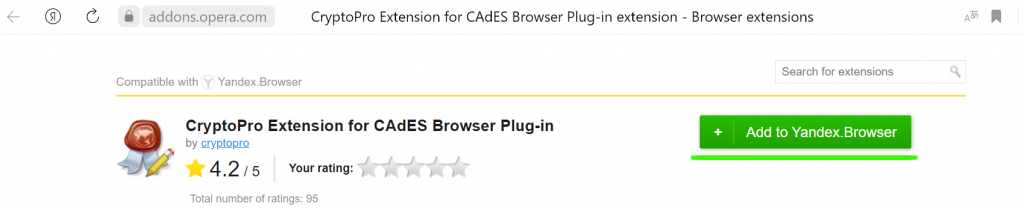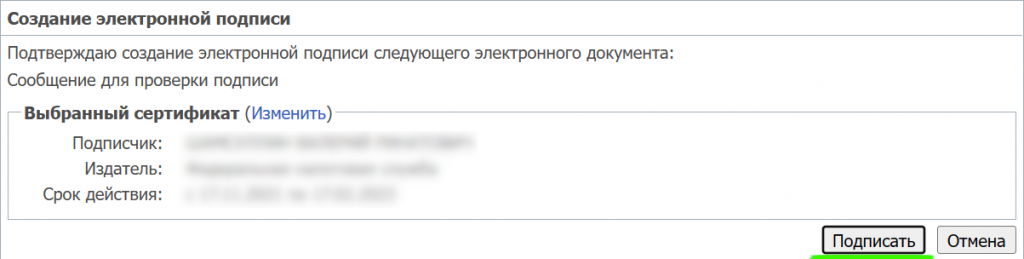Главная » Браузеры » Как установить и почему не запускается расширение КриптоПро browser plugin в Yandex browser
На чтение 5 мин Просмотров 13.3к. Опубликовано
Электронная безопасность в современном мире имеет особое значение, так как в сети есть ценные бумаги, интеллектуальная собственность и другие ценности. Чтобы защитить свою информацию, подтвердить право на владение данными или проверить электронную подпись (ЭП) в Яндекс браузере есть расширение КриптоПро ЭЦП Browser Plug-in. Оно упрощает использование низкоуровневых подписей, с плагином создание и просмотр ЭП выполняется просто и безопасно. В обязательном порядке дополнение используется на сайтах финансовых структур, например, при входе в кабинет ВЭД на сайте Таможенной службы.
Содержание
- Где поддерживается CryptoPro
- Зачем используется расширение КриптоПро в Яндекс браузере
- Как установить дополнение КриптоПро
- Почему не работает плагин КриптоПро в Яндекс браузере
Где поддерживается CryptoPro
Плагин КриптоПро поддерживается в Яндекс браузера и любом другом веб-обозревателе (только из современных), которые обладают поддержкой динамического кода JavaScript. Выпускается под большинство популярных платформ:
- Linux — LSB 3.1 или новее;
- Windows 2000 (при условии установки SP4 и IE0) и выше;
- iOS 6 и Mac OSX 10/7 и новее;
- Solaris – от 10 версии;
- AIX 5-7;
- FreeBSD от 7.
Перечисленным требованиям соответствует практически каждый компьютер, редко есть какие-то проблемы по системным составляющим.
Зачем используется расширение КриптоПро в Яндекс браузере
Основная задача сводится к работе с подписями. Установка CryptoPro Extension for CAdES Browser помогает в достижении следующих целей:
- Идентификация пользователей;
- Создание сертификата с открытыми ключами;
- Формирование реестра ЭП;
- Управление ЭЦП с открытыми ключами;
- Владельцы сертификатов могут генерировать ключи и управлять ими.
На что устанавливаются подписи в КриптоПро ЭЦП Browser Plugin для Яндекс браузера:
- Любые электронные документы;
- Информацию, внесённую в формы для отправки;
- Файлы, которые пользователь выгрузил на сервер с ПК;
- Сообщения в текстовом виде.
Преимущественно плагин CryptoPro используется в защищённых системах, вроде интернет-банкинга или подобных ресурсах, отвечающих за обработку денег или важных документов. После установки подписи не будет сомнений, что владелец выполнял необходимые операции собственноручно. Реже требуется использование дополнения КриптоПро для Yandex обозревателя на клиентских порталах или во время выхода в интернет из корпоративной сети.
Со стороны центра КриптоПро выполнится ряд полезных действий:
- Генерация собственных идентификаторов как закрытого, так и открытого типа. Поддерживает функцию шифрования;
- Создаёт запрос на выдачу нового сертификата в локальной сети;
- Выполняет регистрацию запросов в электронном виде в «Центр регистрации УЦ».
- Заполнение ЭЦП с помощью открытых ключей по стандарту Х.509 третьей версии и RFC 3280. Централизованное заверение сертификатов помогает записывать ключ и атрибут к нему каждому пользователю;
- Всем зарегистрированным пользователям отправляется информация об отозванных сертификатах.
Как установить дополнение КриптоПро
Инсталлировать модуль CryptoPro относительно просто, но метод немного отличается от стандартного алгоритма действий. После установки расширения необходимо отдельно инсталлировать программу данного разработчика.
Как установить:
- Переходим в магазин Opera или Google на страницу с расширением КриптоПро.
- Далее нажимаем на «Добавить в Яндекс.браузер» или «Установить» в зависимости от магазина.
- Во всплывающем окне выбираем «Установить расширение».
- После установки, возле характерного значка plugin, отобразится красный крест, обозначающий неактивность дополнения. Для активации расширения нажимаем на иконку плагина и загружаем файл КриптоПро CSP, без которого работа будет невозможной.
- Процесс инсталляции занимает около 1 минуты, затем появляется предложение перезагрузить Windows. Выполняем действие, иначе стабильность функционирования плагина будет под сомнением.
Если же КриптоПро CSP был установлен ранее, то при установке расширения значок плагина будет без красного креста и появится надпись, что расширение успешно установлено и работает.
Перечисленных действий достаточно для начала использования модуля, но часть пользователей жалуются, что плагин не запускается или не получается открыть страницу, которая требует наличие расширения.
Почему не работает плагин КриптоПро в Яндекс браузере
Если веб-обозреватель от Яндекс никак не реагирует на ЭЦП после установки плагина, часть функций банковских систем окажется недоступной.
Причины сбоев и способы восстановления работы:
Если не работает открытие файла из последнего пункта, следует нажать правой кнопкой мыши по программе и выбрать «Открыть с помощью…», где выбираем Internet Explorer.
Скорее всего причина, по которой не работает плагин – невнимательность пользователя, но это легко исправить. После выполнения перечисленных действий расширение КриптоПро ЭЦП Browser Plug-in начнёт исправно работать в Яндекс браузере и любом обозревателе на базе Chromium.
Разберём, что делать, если при попытке установки плагинов (расширений) для работы ЭЦП и Госуслуг в Google Chrome или Яндекс Браузер из Chrome Webstore, установка расширений вызывает ошибку «При добавлении продукта в Chrome произошла ошибка. Обновите страницу и повторите попытку. Image decode failed»
В связи с текущей политической ситуацией в мире, часть функций на порталах компании Google стали неработоспособными в России, в том числе – установка расширений из магазина расширений Google Chrome.
К числу расширений, необходимых для работы некоторых сотрудников организаций, относятся расширения «Расширение для плагина Госуслуг» и «CryptoPro Extension for CAdES Browser Plug-in», которые позволяют входить на многие государственные порталы с использованием средств ЭЦП (электронно-цифровой подписи).
Разберём, как установить необходимые для работы расширения в Google Chrome и Яндекс Браузер.
В Яндекс Браузер
Установить расширения из магазина Chrome можно с использованием VPN-сервисов, установив их из каталога расширений Opera (который поддерживается Яндекс Браузером).
Перейдите на портал расширений Opera: https://addons.opera.com/, введите в поисковой строке «VPN» и нажмите Enter:
Перейдите на страницу любого понравившегося расширения и установите его. Мы будем использовать расширение Browsec.
Обратите внимание: при использовании сервисов VPN, все данные, с которыми вы работаете через веб-сайты и веб-порталы, передаются через сервера этих VPN сервисов. Не используйте такие сервисы при работе с конфиденциальными данными.
Установите расширение, нажав соответствующую кнопку.
Согласитесь на установку расширения:
После установки расширения перейдите в настройки этого расширения и включите VPN (способы включения у разных VPN различаются, на снимке показан метод включения VPN в расширении Browsec).
После этого перейдите к магазину расширений Google Chrome и установите расширения стандартным способом.
- CryptoPro Extension for CAdES Browser Plug-in (расширение для КриптоПро)
- Расширение для плагина Госуслуг
- Также вам может пригодиться Контур.Плагин, если собираетесь выполнять настройку компьютера через сервис Контур.Диагностика
После установки расширений не забудьте удалить или отключить расширение VPN для сохранности ваших данных.
Сделать это можно перейдя в Меню > Дополнения, навести мышь на расширение и нажать «Удалить» или выключить переключатель, отвечающий за активность плагина
В Google Chrome и Яндекс Браузер без VPN
Google Chrome, в отличие от Яндекс Браузера, не поддерживает установку расширений из магазина Opera, показывая сообщение на портале: «Opera browser required«.
Установить расширения из магазина Chrome в данном случае не получится, так как для того, чтобы установить расширение — нужен VPN, а VPN — это расширение, которое нужно установить из магазина Chrome. Замкнутый круг.
В этом случае есть вариант установки расширений через локальные пакеты расширений для браузера. Этот вариант сработает также и в Яндекс Браузере, и будет актуален в случае, если вы не хотите устанавливать в браузер расширение VPN.
Для начала необходимо скачать эти пакеты расширений:
- Gosuslugi-1.2.8.zip – Расширение для плагина Госуслуг, версия 1.2.8
- CryptoPro-1.2.12.zip – CryptoPro Extension for CAdES Browser Plug-in, версия 1.2.12
Также вам могут пригодиться:
- Kontur-3.2.1.zip – Контур.Плагин, версия 3.2.1
- Browsec-3.56.0.zip – Browsec, версия 3.56.0
Извлеките из архивов все папки, например нажав ПКМ по архиву > Извлечь все…
И выберите, куда извлечь файлы:
Далее откройте страницу chrome://extensions (в Google Chrome) или browser://extensions (в Яндекс Браузере) и в правом верхнем углу включите ползунок режима разработчика.
Наверху страницы появится панель дополнительных действий с расширениями. Нажмите «Загрузить распакованное расширение» или «Load unpacked».
В появившемся окне выберите папку с распакованным расширением (одним) и нажмите «Выбрать папку»
После того, как вы выбрали папку, расширение будет загружено в браузер и будет работать. Повторите загрузку со всеми необходимыми расширениями.
В случае появления ошибки: «Файл манифеста отсутствует или недоступен для чтения / Не удалось загрузить манифест» / «Manifest file is missing or unreadable / Could not load manifest» – убедитесь, что вы выбрали папку именно одного плагина, а не папку, куда распаковали папки с плагинами.
В выбранной папке должен располагаться файл manifest.json и файлы плагина. Если такая ошибка появилась – значит вы выбрали папку уровнем выше.
Также есть немного иной вариант: через установку локального пакета можно установить только плагин VPN, а все остальные плагины установить непосредственно из магазина Chrome.
Крипто Про ЭЦП Браузер плагин: установка и устранение ошибок
КриптоПро ЭЦП Browser plug-in – программный модуль, используемый для генерации и проверки электронной подписи на ресурсах сети с применением СКЗИ CryptoPro CSP. Разработчик распространяет ПО на бесплатной основе. Установка занимает несколько минут, дополнительно проводят настройку. В этой статье подробно остановимся на том, как инсталлировать Крипто Про ЭЦП Браузер плагин и проверить его работу.
Подберем электронную подпись под ваши задачи
Оставьте заявку и получите консультацию в течение 5 минут.
Почему стоит скачать Крипто Про ЭЦП Браузер плагин
Основная задача программного модуля КриптоПро сводится к работе с электронными подписями. Благодаря интегрированному ПО можно:
- проводить идентификацию пользователей;
- формировать реестр ЭП;
- создавать сертификаты с открытыми ключами;
- управлять ЭЦП;
- генерировать ключи и управлять ими.
При работе с ПО в веб-браузере можно путем подписания заверять:
- документацию в электронном виде;
- данные, внесенные в форму отправки;
- текстовые сообщения;
- файлы, загруженные на сервер с компьютера.
Преимущественно программный модуль используют в защищенных системах, отвечающих за обработку документации и финансовых транзакций, например, интернет-банкинг. Применение ЭП уже не вызывает сомнений, что владелец самостоятельно проводил операции. Реже ПО используют на клиентских веб-ресурсах и при выходе в интернет посредством корпоративной сети.
Где скачать Крипто Про ЭЦП Браузер плагин бесплатно
Скачать Крипто Про ЭЦП Браузер плагин предлагают на многих ресурсах. Но лучше загружать ПО с официального портала разработчика. Войдите на cryptopro.ru и следуйте инструкции:
- С главной страницы перейдите в раздел «Продукты».
- В выпадающем перечне щелкните по «КриптоПро ЭЦП Browser plugin».
- Откроется страница, где сможете скачать Крипто Про ЭЦП Браузер плагин бесплатно.
- Загрузка файла происходит автоматически, сразу после нажатия на ссылку. Размер дистрибутива — 9,8 Мб.
Для пользователей разработчик предлагает две версии ПО — 1.5 и 2.0. Для каждой из них предъявляются отдельные системные требования и поддерживаемые стандарты, что важно учитывать при выборе варианта приложения. Характеристики ПО версии 1.5:
- Статус: выявление и устранение ошибок, без дальнейшего развития программы.
- Совместимые платформы: Windows 2000, Linux, MacOS 10.0.
- Совместимость: для Windows подходят CSP от 3.6 R2 и выше, для остальных операционных систем — CSP от 3.9.
- Поддержка ГОСТ Р 34.10/11-2012: нет.
- Компоненты: TSP Client 1.5 и OCSP Client 1.5 с приемом лицензии от 1.0.
Характеристики ПО версии 2.0:
- Статус: этап развития, находится на стадии сертификации.
- Совместимые платформы: Windows XP, Linux, MacOS 10.0.
- Совместимость: для Windows подходят CSP 3.6 R4 и выше, для остальных платформ — CSP от 4.0.
- Поддержка ГОСТ Р 34.10/11-2012: да (при условии применения CSP от 4.0).
- Компоненты: TSP Client 2.0 и OCSP Client 2.0, лицензии от 1.x и более поздние не принимаются.
Оформим ЭЦП для вашего бизнеса. Поможем установить и настроить в день подачи заявки!
Оставьте заявку и получите консультацию в течение 5 минут.
Установка и настройка Крипто Про ЭЦП Браузер плагин
ПО CryptoPro корректно работает с большинством интернет-обозревателей, поддерживающих выполнение сценариев на языке JavaScript. В их числе:
- Opera;
- Yandex;
- Internet Explorer;
- Mozilla Firefox;
- Chrome.
Перед установкой приложения убедитесь в том, в операционной системе для вас включены права администратора, а все приложения и документы закрыты. Далее действуйте согласно следующей инструкции:
- Найдите скачанный дистрибутив CadesPlugIn.exe — по умолчанию сохраняется в папку «Загрузки».
- Щелкните два раза по файлу.
- В окне активируйте опцию «Запустить».
- Подтвердите намерение установки ПО путем нажатия на кнопку «Да».
- Запустится инсталляция вспомогательных компонентов. По завершении процесса кликните «ОК» и перезапустите операционную систему.
Процесс настройки Крипто Про ЭЦП Браузер плагин зависит от используемого интернет-обозревателя.
Мы готовы помочь!
Задайте свой вопрос специалисту в конце статьи. Отвечаем быстро и по существу. К комментариям
Internet Explorer
При работе с IE на Windows не выше 8.1, воспользуйтесь следующей инструкцией:
- Нажмите «Пуск», откройте сначала «Все программы», далее «КриптоПро» и «Настройки».
- На загруженной веб-странице задайте поочередно адреса *.esphere.ru и https://courier.esphere.ru/.
- Сохраните внесенные изменения.
- Перезапустите интернет-обозреватель.
Если на ПК установлена ОС Windows 10, воспользуйтесь следующей инструкцией:
- В меню «Пуск» активируйте опцию «Поиск» и задайте запрос «Internet», запустите найденный веб-обозреватель.
- В панели управления IE щелкните по значку шестеренки – находится вверху справа. Во вкладке выберите сначала «Сервис», далее «Свойства обозревателя».
- Откроется окно, где перейдите в раздел «Безопасность». Найдите пункт «Надежные порталы», щелкните по «Сайты» и добавьте следующие узлы: *.esphere.ru и https://courier.esphere.ru/. Нажмите «Добавить».
Возле строки «Проверка северов» уберите галочку. Щелкните по кнопке «Закрыть» и перезапустите обозреватель.
Coogle Chrome
Алгоритм действия для Chrome одинаков независимо от используемой версии ОС:
- Запустите интернет-обозреватель.
- Откроется окно с уведомлением об установке нового ПО. Нажмите на кнопку «Включить».
- Проверьте активацию приложения. Для этого выберите в меню интернет-обозревателя сначала «Дополнительные инструменты», далее «Расширения».
- В перечне должно отобразиться название ранее установленного ПО.
- Если программного модуля нет, перейдите в интернет-магазин Chrome. Задайте в поисковой строке название плагина и нажмите «Найти». Откроется веб-страница с описанием ПО и опцией «Установить», активируйте ее. Дождитесь завершения процесса инсталляции и перезапустите интернет-обозреватель.
Вновь откройте браузер. Перейдите в раздел «Расширения» и найдите в перечне название приложения. Активируйте нажатием кнопки «Включить».
Opera
Для Opera алгоритм действий выглядит следующим образом:
- Откройте интернет-обозреватель.
- Выберите «Меню», где в выпадающем списке найдите «Расширения» и кликните двойным щелчком мыши.
- На открывшейся странице отобразятся все установленные плагины. Найдите в перечне нужное ПО и щелкните «Включить».
- Если в списке не окажется требуемого плагина, в разделе слева активируйте пункт «Добавить расширение». В поисковую строку введите название ПО и щелкните по найденному ярлыку.
На открывшейся странице активируйте опцию «Добавить в Опера».
Mozilla Firefox
Работа программного модуля в Mozilla Firefox поддерживается в версии обозревателя ниже 52. В более свежих версиях браузера использовать ЭЦП не получится. Для проведения настроек в Mozilla Firefox выполните следующие шаги:
- Запустите обозреватель. В открывшемся окне вверху справа кликните на иконку с тремя черточками для вызова главного меню. В списке выберите «Дополнения».
- Если в открывшемся перечне присутствует установленное ПО, то поставьте галочку напротив пункта «Всегда включать».
- Если в перечне отсутствует ранее установленное приложение, откройте в веб-обозревателе новую вкладку и укажите в поисковой строке запрос «config».
- На открывшейся странице выберите любой элемент и кликните правой кнопкой мыши. Откроется меню, где активируйте сначала «Создать», затем «Логическое».
- Откроется форма, где укажите следующий запрос: «plugin.load_flash_only».
- В списке «Значение» активируйте пункт «false».
Перезапустите интернет-обозреватель. Вновь перейдите в «Дополнения» и отметьте «Всегда включать» напротив названия программного модуля.
Яндекс.Браузер
Настройка в Яндекс.Браузере проходит наиболее быстро. Выполните следующие шаги:
- Запустите интернет-обозреватель.
- Кликните по иконке с тремя черточками — находится вверху справа.
- В меню щелкните по строке «Дополнения».
Откроется страница, которую нужно прокрутить в самый низ. Напротив ранее инсталлированного ПО нажмите «Включить».
Вам будет интересно: Плагин ЭЦП от КриптоПро: обзор, установка
Проверка Крипто Про ЭЦП Браузер плагин
Проверка Крипто Про ЭЦП Браузер плагин выполняется на портале компании-разработчика. На открывшейся веб-странице должен отобразится статус «Загружен». Также выводятся данные о версии приложения и криптопровайдера. Дополнительно выполните пробное подписание документа, например, заявки. Для этого действуйте согласно следующей инструкции:
- Откройте в браузере заявку для подписания.
- В окне подтверждения доступа кликните «Да».
- На странице обозревателя нажмите кнопку «Подать заявку» и найдите среди представленных нужный сертификат, поставив напротив него точку. Если нужного документа нет в перечне, снимите галочку напротив пункта «Показывать список действующих сертификатов» и кликните на «Применить».
- Дождитесь перезагрузки веб-страницы. Если появится сообщение «Заявка успешно подана», расширение работает корректно.
На этом проверка работы Крипто Про ЭЦП Браузер плагин завершена.
Почему не работает Крипто Про ЭЦП Браузер плагин
Если после перехода на портал разработчика при проверке расширения появляется статус «Недоступен», значит настройки в веб-обозревателе сделаны неправильно. Установите их вновь. Если опять отобразится аналогичное уведомление, то почистите кэш обозревателя и переустановите приложение.
Если при проверке расширения отображается статус «Плагин загружен», но информации о криптопровайдере нет, то не установлен КриптоПро CSP. Загрузите ПО с ресурса разработчика и установите его на ПК. Если после этого не удастся начать работу с плагином, значит, адрес портала не включен в число разрешенных. Перейдите в настройки ПО и в графе «Список доверенных узлов» укажите адреса веб-сайта.
Если при подписании документа появляется ошибка с выводом уведомления «Цепочка сертификатов не создана», воспользуйтесь следующей инструкцией:
- Откройте «Пуск», выберите сначала «Все программы», далее «КриптоПро» и «Сертификаты».
- В открывшемся списке сначала выберите «Текущий Пользователь», «Личное» и затем «Сертификаты».
- В появившемся окне зайдите во вкладку «Путь сертификации». Если отображаются красные метки, то нужно загрузить и инсталлировать промежуточные и корневые сертификаты. Их скачивание происходит с ресурса удостоверяющего центра, где ранее получили документы. После установки перечисленных сертификатов будет создана цепочка доверия, и удастся завершить операцию.
Если при заверке документа система выдает ошибку x8007064A, значит, просрочен ключ у одного из продуктов КриптоПро — CSP, TSP Client 2.0 или OCSP Client 2.0. Для просмотра статуса лицензии перейдите в «Пуск», выберите «КриптоПро» и далее «Управление лицензиями». Найдите ПО с истекшим ключом. Приобретите лицензию повторно.
За 30 минут настроим ЭЦП Рутокен для работы под ключ.
Оставьте заявку и получите консультацию.
Марк Трегубов
Стратегический консультант в области оптимизации бизнес-процессов с 2005 года, специализируется на складской логистике и розничной торговле.
Оцените, насколько полезна была информация в статье?
Наш каталог продукции
У нас Вы найдете широкий ассортимент товаров в сегментах
кассового, торгового, весового, банковского и офисного оборудования.
Посмотреть весь каталог
Другие статьи
Время чтения: 2 минуты
Возможно возникновение следующих ошибок:
- «Компонент «КриптоПро ЭП Browser plug-in» не установлен»
- «Некорректная (пустая) электронная подпись»
Решение: Необходима настройка браузера Yandex Browser (Яндекс Браузер)
Для настройки браузера выполните следующие шаги:
1. На странице проверки электронной подписи нажмите кнопку «Подписать»

2. При возникновении ошибки «Компонент КриптоПро ЭП Browser plug-in не установлен», скачайте плагин по ссылке https://www.cryptopro.ru/products/cades/plugin/get_2_0 и установите его. Если Вам требуется помощь в установке плагина, воспользуйтесь инструкцией http://browser-setting.ru/knowledgebase/ustanovka-kriptopro-ecp-browser-plug-in/
3. Скачайте расширение CryptoPro Extension for CAdES Browser Plug-in по ссылке: https://addons.opera.com/en/extensions/details/cryptopro-extension-for-cades-browser-plug-in
4. Нажмите кнопку «Add to Yandex.Browser»
5. Во всплывающем окне нажмите кнопку «Установить расширение»
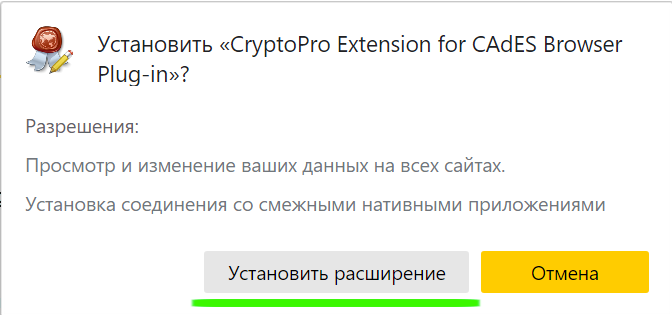
6. Повторите попытку подписания на странице проверки электронной подписи
7. В окне подтверждения доступа разрешите операцию нажав кнопку «Да»
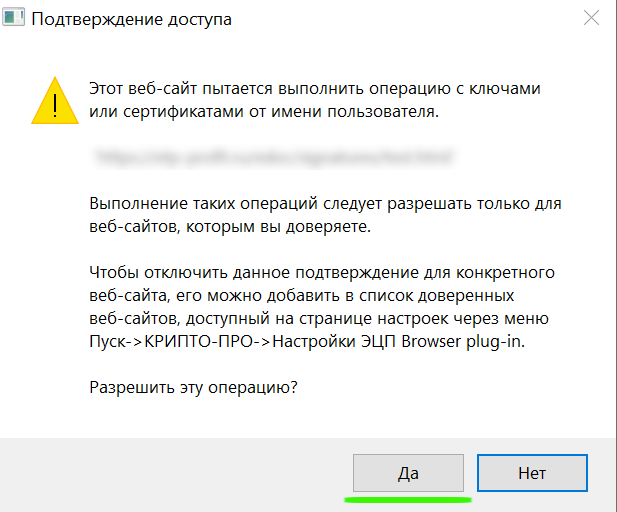
8. В окне выбора сертификата выберите необходимый сертификат и нажмите кнопку «Подписать». Если в окне выбора сертификатов нет Вашего сертификата или он отсутствует, воспользуйтесь инструкцией по установке сертификата пользователя: https://browser-setting.ru/knowledgebase/на-вашем-компьютере-не-представлено-н/
9. При возникновении окна ввода pin-кода, введите pin-код от токена
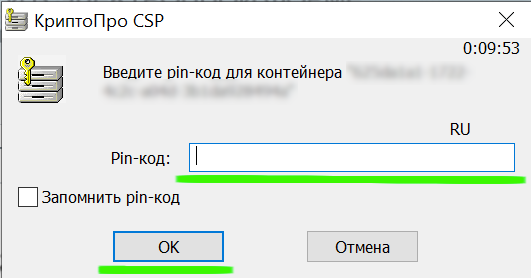
10. Результатом успешной проверки электронной подписи будут сообщения указанные на скриншоте

Содержание
- 1 Где поддерживается CryptoPro
- 2 Зачем используется расширение КриптоПро в Яндекс браузере
- 3 Как установить дополнение КриптоПро
- 4 Почему не работает плагин КриптоПро в Яндекс браузере
- 5 Установка плагина на ОС Windows
- 5.1 Процесс настройки
- 6 Установка плагина на Unix
- 6.1 Процесс настройки
- 7 Как работать с плагином
- 8 Пример проверяющего наличие расширения кода
Где поддерживается CryptoPro
Плагин КриптоПро поддерживается в Яндекс браузера и любом другом веб-обозревателе (только из современных), которые обладают поддержкой динамического кода JavaScript. Выпускается под большинство популярных платформ:
- Linux — LSB 3.1 или новее;
- Windows 2000 (при условии установки SP4 и IE0) и выше;
- iOS 6 и Mac OSX 10/7 и новее;
- Solaris – от 10 версии;
- AIX 5-7;
- FreeBSD от 7.
Перечисленным требованиям соответствует практически каждый компьютер, редко есть какие-то проблемы по системным составляющим.
Зачем используется расширение КриптоПро в Яндекс браузере
Основная задача сводится к работе с подписями. Установка CryptoPro Extension for CAdES Browser помогает в достижении следующих целей:
- Идентификация пользователей;
- Создание сертификата с открытыми ключами;
- Формирование реестра ЭП;
- Управление ЭЦП с открытыми ключами;
- Владельцы сертификатов могут генерировать ключи и управлять ими.
На что устанавливаются подписи в КриптоПро ЭЦП Browser Plugin для Яндекс браузера:
- Любые электронные документы;
- Информацию, внесённую в формы для отправки;
- Файлы, которые пользователь выгрузил на сервер с ПК;
- Сообщения в текстовом виде.
Преимущественно плагин CryptoPro используется в защищённых системах, вроде интернет-банкинга или подобных ресурсах, отвечающих за обработку денег или важных документов. После установки подписи не будет сомнений, что владелец выполнял необходимые операции собственноручно. Реже требуется использование дополнения КриптоПро для Yandex обозревателя на клиентских порталах или во время выхода в интернет из корпоративной сети.
Со стороны центра КриптоПро выполнится ряд полезных действий:
- Генерация собственных идентификаторов как закрытого, так и открытого типа. Поддерживает функцию шифрования;
- Создаёт запрос на выдачу нового сертификата в локальной сети;
- Выполняет регистрацию запросов в электронном виде в «Центр регистрации УЦ».
- Заполнение ЭЦП с помощью открытых ключей по стандарту Х.509 третьей версии и RFC 3280. Централизованное заверение сертификатов помогает записывать ключ и атрибут к нему каждому пользователю;
- Всем зарегистрированным пользователям отправляется информация об отозванных сертификатах.
Как установить дополнение КриптоПро
Инсталлировать модуль CryptoPro относительно просто, но метод немного отличается от стандартного алгоритма действий. После установки расширения необходимо отдельно инсталлировать программу данного разработчика.
Как установить:
- Переходим в магазин Opera или Google на страницу с расширением КриптоПро.
- Далее нажимаем на «Добавить в Яндекс.браузер» или «Установить» в зависимости от магазина.
- Во всплывающем окне выбираем «Установить расширение».
- После установки, возле характерного значка plugin, отобразится красный крест, обозначающий неактивность дополнения. Для активации расширения нажимаем на иконку плагина и загружаем файл КриптоПро CSP, без которого работа будет невозможной.
- Процесс инсталляции занимает около 1 минуты, затем появляется предложение перезагрузить Windows. Выполняем действие, иначе стабильность функционирования плагина будет под сомнением.
Если же КриптоПро CSP был установлен ранее, то при установке расширения значок плагина будет без красного креста и появится надпись, что расширение успешно установлено и работает.

Почему не работает плагин КриптоПро в Яндекс браузере
Если веб-обозреватель от Яндекс никак не реагирует на ЭЦП после установки плагина, часть функций банковских систем окажется недоступной.
Причины сбоев и способы восстановления работы:
Если не работает открытие файла из последнего пункта, следует нажать правой кнопкой мыши по программе и выбрать «Открыть с помощью…», где выбираем Internet Explorer.
Скорее всего причина, по которой не работает плагин – невнимательность пользователя, но это легко исправить. После выполнения перечисленных действий расширение КриптоПро ЭЦП Browser Plug-in начнёт исправно работать в Яндекс браузере и любом обозревателе на базе Chromium.
Помогла ли вам эта статья?
С 1 января 2019 года вступил в силу новый ГОСТ 34.10-11.12, регулирующий процессы создания и проверки ключей электронной цифровой подписи (ЭЦП). На официальном сайте провайдера (https://www.cryptopro.ru/) стали доступны две новые версии плагина для браузера, адаптированные под новый ГОСТ. Если ЭЦП куплена раньше и срок ее действия еще не истек, то обновление плагина не обязательно. Для новых подписей необходимо скачать и настроить новый браузер плагин версии 2.0. под используемую ОС.
Установка плагина на ОС Windows
Установить криптопро браузер плагин просто: с официального сайта необходимо скачать плагин, после чего кликнуть на сохраненный файл и запустить автоматический процесс установки:
Когда установка завершится, нужно нажать «Ок» и перезапустить интернет-браузер. Без этого изменения не вступит в силу. Для полного завершения установки и подстройки процессов необходимо также перезагрузить ПК.
Процесс настройки
Дальнейшая настройка браузера зависит от используемой программы. Для IE дополнительные настройки не требуются, и сразу после установки и перезагрузки можно оценить корректность работы плагина. Для этого нужно в открывшейся форме разрешить операцию:
Если ошибок нет и установка прошла успешно, то система выдаст сообщение:
Проверка корректности работы плагина обязательна, т.к. без нее невозможно оценить готовность плагина к формированию ЭЦП.
Для браузера Firefox нужно скачать с официальной страницы расширение. После этого программа устанавливается на ПК:
Далее пользователю нужно добавить новый плагин в список расширений и предоставить ему доступ к данным на всех используемых интернет-сайтах:
Браузер перезапускают и проверяют настройку плагина в разделе «Дополнения».
Для работы с ЭЦП через Google Chrome браузер необходимо обновить до последней версии. В процессе загрузки плагина откроется окно, запрашивающее разрешение на установку:
Если требуется настройка расширения в ручном режиме, то плагин нужно скачать с официального интернет-магазина Chrome и нажать «Установить». Завершение установки происходит после перезапуска браузера. Данное расширение можно также использовать для работы с ЭЦП в любых браузерах, основанных на Chromium, в т.ч. Yandex-браузер и Opera.
Установка плагина на Unix
Работа с ЭЦП в системе Unix возможна с браузерами Firefox, Opera версии 35, Chromium, Chrome, а также Яндекс.
Предварительно необходимо установить провайдер CSP версии выше 4.0. Скачать его можно на официальном сайте (https://cryptopro.ru/products/csp). Также обязательна предварительная установка cprocsp-rdr-gui-gtk и удаление (если имеется) пакета пакета cprocsp-rdr-gui.
Далее нужно скачать и распаковать архив cades_linux_amd64.zip или cades_linux_ia32.zip. Затем пользователь устанавливает из данного архива пакеты cprocsp-pki-2.0.0-cades.rpm cprocsp-pki-2.0.0-plugin, а в пакетах для семейства ОС Debian предварительно необходимо провести конвертацию в формат deb. Обычно для этого задействуют утилиту alien.
Процесс настройки
Последующая настройка зависит от типа используемого ПО.
Для Chrome:
- запустить программу и дождаться уведомления о новом расширении;
- включить расширение;
- перезапустить Chrome.
Для Firefox загрузка расширения происходит вручную, а затем требуется его установка через панель управления:
Расширение в IE обычно начинает работу в автоматическом режиме и не требует действий по настройке со стороны пользователя.
Как работать с плагином
Для начала работы с расширением необходимо перейти на демо-страницу (https://www.cryptopro.ru/sites/default/files/products/cades/demopage/main.html) с одним из примеров ЭЦП (CAdES BES, XML и т.д.). Далее следуя подсказкам помощника страницы выбрать сертификат ЭЦП, ввести все необходимые данные и нажать «Продолжить».
После проверки данных расширение будет готово к работе.
Пример проверяющего наличие расширения кода
Чтобы активировать объекты расширения Browser plug-in, необходимо подключить файл cadesplugin_api.js к странице.
Через HTML это можно сделать так:
< language=»java»src=»cadesplugin_api.js»>>< language=»java»>cadesplugin.then(function () { // код }, function(error) { // уведомление о системной ошибке } ); >
Через JavaScript делают так:// Создание объектаcryptopro ЭЦП Browser plug-in varoStore =cadesplugin.CreateObject(«CAdESCOM.Store»); varoSigner =cadesplugin.CreateObject(«CAdESCOM.CPSigner»); var oPrivateKey =cadesplugin.CreateObject(«X509Enrollment.CX509PrivateKey»).
Согласно новому ГОСТу все владельцы ЭЦП обязаны использовать последнюю версию плагина, отвечающую требованиям безопасности ФСБ. Загрузка расширения на ОС Windows проходит в автоматическом режиме, а последующая настройка зависит от используемого браузера. Работа с расширением в системах Unix требует скачивания и распаковки архивов, подходящих под битность ОС. Последующая настройка схожа с ОС Windows. Перед началом работы с плагином необходимо через демо-страницу ввести данные пользователя и сертификата ЭЦП.
Форум </th> Темы </th> Сообщения </th> Последнее сообщение </th></tr> Общие вопросы </td></tr></td>Общие вопросы (15 просматривают) Лицензирование, законодательство, юридическая значимость etc. </td> 2,153 </td> 16,372 </td>Про и Api Андрей ПисаревСегодня в 15:35:41(UTC)</td></tr></td>FAQ Ответы на часто задаваемые вопросы </td> 11 </td> 16 </td>Где найти информацию по судебной практике с ЭЦП Юрий Маслов13.04.2012 16:44:44(UTC)</td></tr></td>Работа в компании КриптоПро и не только Вакансии и вопросы трудоустройства специалистов по информационной безопасности Подфорумы:Архив</td> 53 </td> 116 </td>Android разработчик Наталья Мовчан30.07.2019 16:48:34(UTC)</td></tr></td>Изменения в продуктах КриптоПро Описания вносимых изменений в продукты </td> 25 </td> 154 </td>Как обновить КриптоПро 3,9 до 4,0? Андрей Писарев29.04.2019 19:44:29(UTC)</td></tr> Средства криптографической защиты информации </td></tr></td>КриптоПро NGate Обсуждение высокопроизводительного VPN-шлюза на базе протокола TLS </td> 12 </td> 32 </td>Существует ли инструкция по создания… Андрей Куликов10.09.2019 13:29:58(UTC)</td></tr></td>Android Продукты КриптоПро для платформы Google Android </td> 93 </td> 498 </td>Запретить загрузку тестовых сертификатов Евгений Афанасьев12.09.2019 12:32:07(UTC)</td></tr></td>Apple (2 просматривают) Продукты КриптоПро для платформ Apple (Mac OS, iOS) </td> 442 </td> 3,266 </td>Ошибки при задании пароля длиной более 8… Агафьин Сергей09.09.2019 12:14:57(UTC)</td></tr></td>КриптоПро CSP и вирусы/антивирусы (1 просматривают) Обсуждение проявлений вредоносного ПО </td> 27 </td> 323 </td>CryptoPro CSP (4 и 5) и Symantec Endpoint… Илья Харченко17.07.2019 8:52:51(UTC)</td></tr>
AstraLinux КриптоПро zakupki.gov.ru авторизация… two_oceansВчера в 12:46:39(UTC)</td></tr></td>КриптоПро CSP 3.6 (1 просматривают) Обсуждение КриптоПро CSP 3.6 </td> 2,261 </td> 14,044 </td>Проблема с сертификатами корневыми и тд. Александр Лавник26.08.2019 12:05:41(UTC)</td></tr></td>Linux, Solaris etc. (4 просматривают) Продукты для *nix* платформ </td> 445 </td> 2,973 </td>Линукс.КриптоПро 4 R4.Не подписывает на… celigorСегодня в 15:22:09(UTC)</td></tr></td>КриптоПро JCP, JavaTLS (4 просматривают) Обсуждение Java платформы </td> 1,346 </td> 8,759 </td>
TLS с ГОСТ 2012 на JDK 1.8 mor_crazy79Сегодня в 15:54:39(UTC)</td></tr></td>КриптоПро .NET (4 просматривают) Криптография в .NET (ex-Sharpei) </td> 652 </td> 4,806 </td> Запрос к ГИС ЖКХ с ключом ГОСТ2012 oleg_kashinВчера в 14:01:02(UTC)</td></tr></td>КриптоПро ЭЦП (усовершенствованная ЭЦП) (6 просматривают) Обсуждение CAdES, Browser plug-in, TSP, OCSP etc. </td> 1,265 </td> 9,040 </td>удалили файлы сертификата zarechye_terСегодня в 12:33:52(UTC)</td></tr></td>КриптоПро PDF (2 просматривают) Обсуждение КриптоПро PDF </td> 178 </td> 1,304 </td>Подписать документ пдф и отдельный файл с… Андрей ПисаревВчера в 19:26:00(UTC)</td></tr></td>КриптоПро EFS Обсуждение КриптоПро EFS </td> 12 </td> 50 </td>Знакомство с EFS Дмитрий Пичулин12.04.2018 11:00:52(UTC)</td></tr></td>КриптоПро IPsec Обсуждение КриптоПро IPSec для Windows и других платформ </td> 31 </td> 338 </td> не работает ipsec на win10 сборка 1903 Regis12.09.2019 14:17:24(UTC)</td></tr></td>КриптоПро Office Signature (1 просматривают) Обсуждение XMLDSig плагина для MS Office 2007/2010 </td> 98 </td> 633 </td>Версия 1.0 не подписывает Office2007, а версия… Игорь Александрович19.08.2019 10:57:57(UTC)</td></tr></td>КриптоПро DSS (2 просматривают) Обсуждение КриптоПро DSS </td> 104 </td> 652 </td>Не открывается кабинет оператора DSS Грибанов АнтонСегодня в 16:58:05(UTC)</td></tr></td>КриптоПро SVS Обсуждение сервиса проверки подписи </td> 24 </td> 82 </td>Снятие подписи Грибанов Антон05.09.2019 8:56:35(UTC)</td></tr></td>Встраивание (1 просматривают) CryptoAPI, CAPICOM </td> 1,123 </td> 7,103 </td>Изменение/сброс пароля через API Андрей ПисаревВчера в 19:27:22(UTC)</td></tr></td>Другие продукты (4 просматривают) HSM, Winlogon, cryptcp, ЭЦП процессор etc. </td> 466 </td> 3,566 </td>WinHttpRequest и Zakupki.gov.ru и сертификаты с… Дмитрий ПичулинСегодня в 16:21:50(UTC)</td></tr></td>Open Source (1 просматривают) Open Source продукты КриптоПро </td> 37 </td> 342 </td>Ошибка при установке защищенного соединения… Санчир Момолдаев06.09.2019 21:36:34(UTC)</td></tr> КриптоПро УЦ </td></tr></td>СМЭВ и ЕСИA (1 просматривают) Вопросы подключения и передачи данных </td> 22 </td> 241 </td>КриптоПро Шлюз УЦ-СМЭВ Захар Тихонов17.09.2019 13:58:33(UTC)</td></tr></td>КриптоПро УЦ 1.5 Обсуждение текущей версии КриптоПро УЦ </td> 762 </td> 5,149 </td> Ошибки на странице запроса сертификата thelearning27.08.2019 11:05:24(UTC)</td></tr></td>КриптоПро УЦ 2.0 (7 просматривают) Обсуждение новой версии КриптоПро УЦ </td> 654 </td> 5,978 </td>Длинное значение CN Захар ТихоновВчера в 13:27:51(UTC)</td></tr> Средства защиты информации </td></tr></td>Secure Pack Rus Средство защиты информации Secure Pack Rus </td> Нет сообщений </td></tr> Устаревшие продукты </td></tr></td>КриптоПро УЭК CSP (2 просматривают) Обсуждение криптопровайдера для УЭК </td> 53 </td> 790 </td>Работа плагина для портала Госуслуг в Google… Русев Андрей03.02.2018 14:40:16(UTC)</td></tr></td>КриптоПро CSP 3.0 (1 просматривают) Обсуждение КриптоПро CSP 3.0 </td> 791 </td> 4,186 </td>В чем отличия KC1 и KC2 версий продукта Русев Андрей16.02.2018 21:48:38(UTC)</td></tr></td>КриптоПро CSP 2.0, 1.1 Обсуждение КриптоПро CSP 2.0, 1.1 </td> 210 </td> 1,067 </td>Перенос на другой компьютер aXiEd12.12.2016 11:52:19(UTC)</td></tr></td>КриптоПро УЦ 1.4 Обсуждение предыдущих версий КриптоПро УЦ </td> 432 </td> 2,462 </td>Помогите разобраться с CERTUTIL dmitrygis13.12.2016 7:44:36(UTC)</td></tr>Отметить все форумы как прочитанные | RSS Лента | Atom Лента</td></tr>Используемые источники:
- https://guidecomp.ru/kak-ustanovit-i-pochemu-ne-rabotaet-plagin-kriptopro-etsp-browser-plug-in-v-yandex-brauzere.html
- https://myedo.ru/elektronnaya-podpis/nastrojka-i-oshibki/kriptopro-brauzer-plagin
- https://www.cryptopro.ru/forum2/default.aspx